Comment ouvrir tous les sous-dossiers depuis Outlook ?
Si vous créez plusieurs sous-dossiers sous vos dossiers Outlook, comment pourriez-vous ouvrir ou développer immédiatement tous ces sous-dossiers ? Dans cet article, je vais vous présenter un code VBA utile pour résoudre cette tâche.
Ouvrir ou développer tous les sous-dossiers depuis Outlook avec le code VBA
Ouvrir ou développer tous les sous-dossiers depuis Outlook avec le code VBA
Veuillez appliquer le code VBA suivant pour développer tous les sous-dossiers de tous les comptes Outlook :
1. Maintenez les touches ALT + F11 enfoncées pour ouvrir la fenêtre Microsoft Visual Basic for Applications.
2. Cliquez sur Insérer > Module, puis collez la macro suivante dans la fenêtre Module.
Code VBA : Ouvrir tous les sous-dossiers depuis Outlook :
Sub ExpandAllMailFolders()
Dim xCurrentFolder As Folder
Dim xAllFolders As Folders
Dim xFolder As Folder
On Error Resume Next
Set xCurrentFolder = Application.ActiveExplorer.CurrentFolder
Set xAllFolders = Application.Session.Folders
For Each xFolder In xAllFolders
Call ProcessFolders(xFolder)
Next
Set Application.ActiveExplorer.CurrentFolder = xCurrentFolder
End Sub
Sub ProcessFolders(ByVal CurFolder As Folder)
Dim xSubfolder As Folder
On Error Resume Next
If CurFolder.DefaultItemType <> olMailItem Then Exit Sub
Set Application.ActiveExplorer.CurrentFolder = CurFolder
DoEvents
If CurFolder.Folders.Count = 0 Then Exit Sub
For Each xSubfolder In CurFolder.Folders
Call ProcessFolders(xSubfolder)
Next
End Sub
3. Ensuite, appuyez sur la touche F5 pour exécuter ce code, et tous les sous-dossiers de tous les comptes de votre Outlook seront développés, voir capture d'écran :
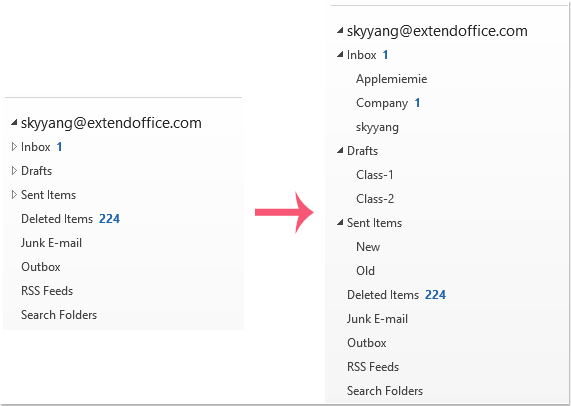
Meilleurs outils de productivité pour Office
Dernière nouvelle : Kutools pour Outlook lance sa version gratuite !
Découvrez le tout nouveau Kutools pour Outlook avec plus de100 fonctionnalités incroyables ! Cliquez pour télécharger dès maintenant !
📧 Automatisation des E-mails : Réponse automatique (disponible pour POP et IMAP) / Programmer l’envoi d’un e-mail / CC/BCC automatique par règle lors de l’envoi / Transfert automatique (règle avancée) / Ajouter automatiquement une salutation / Diviser automatiquement les e-mails multi-destinataires en messages individuels ...
📨 Gestion des E-mails : Rappeler lemail / Bloquer les e-mails frauduleux par objet et autres critères / Supprimer les doublons / Recherche Avancée / Organiser les dossiers ...
📁 Pièces jointes Pro : Enregistrement en lot / Détachement en lot / Compression en lot / Enregistrer automatiquement / Détachement automatique / Compression automatique ...
🌟 Interface magique : 😊Plus d’emojis élégants et amusants / Vous rappelle lorsque des e-mails importants arrivent / Réduire Outlook au lieu de fermer ...
👍 Fonctions en un clic : Répondre à tous avec pièces jointes / E-mails anti-phishing / 🕘Afficher le fuseau horaire de l’expéditeur ...
👩🏼🤝👩🏻 Contacts & Calendrier : Ajouter en lot des contacts à partir des e-mails sélectionnés / Diviser un groupe de contacts en groupes individuels / Supprimer le rappel d’anniversaire ...
Utilisez Kutools dans votre langue préférée – prend en charge l’Anglais, l’Espagnol, l’Allemand, le Français, le Chinois et plus de40 autres !


🚀 Téléchargement en un clic — Obtenez tous les compléments Office
Recommandé vivement : Kutools pour Office (5-en-1)
Un clic pour télécharger cinq installateurs en une seule fois — Kutools pour Excel, Outlook, Word, PowerPoint et Office Tab Pro. Cliquez pour télécharger dès maintenant !
- ✅ Praticité en un clic : téléchargez les cinq packages d’installation en une seule action.
- 🚀 Prêt pour toutes les tâches Office : installez les compléments dont vous avez besoin, quand vous en avez besoin.
- 🧰 Inclus : Kutools pour Excel / Kutools pour Outlook / Kutools pour Word / Office Tab Pro / Kutools pour PowerPoint